2025-03-10 12:15:03来源:hsysdianji 编辑:佚名
在数字化时代,数据驱动决策已成为电商运营的核心。对于使用woocommerce搭建的电商平台而言,集成谷歌分析(google analytics)无疑是提升运营效率和效果的关键一步。本文将详细介绍如何在woocommerce中设置谷歌分析,帮助您更好地追踪和分析用户行为,优化营销策略。
一、准备工作
在设置之前,请确保您已经拥有google analytics账户,并创建了相应的属性(property)和视图(view)。如果您尚未创建,可以登录[google analytics官网](https://analytics.google.com/)进行注册和设置。
二、下载并安装插件
1. 下载插件
- 登录您的woocommerce账户,进入“我的帐户”>“下载”中心。
- 找到并下载适用于woocommerce的谷歌分析集成插件。
2. 安装插件
- 登录您的wordpress网站后台。
- 导航至“插件”>“添加新插件”。
- 点击“上传插件”,选择刚刚下载的zip文件,点击“立即安装”。
- 安装完成后,点击“激活插件”。
三、配置谷歌分析
1. 导航至设置页面
- 在wordpress后台,导航至“woocommerce”>“设置”>“集成”>“google analytics”。
2. 选择google analytics版本
- google analytics 4(ga4):推荐使用ga4,因为它是谷歌最新的分析平台,提供了更强大的功能和更灵活的数据模型。
- 确保选择“使用全局站点标记”。
- 登录google analytics,找到并点击“管理员”,在左侧导航底部选择“属性”,点击“数据流”,选择与您的网站对应的数据流,复制以“g-”开头的测量id,粘贴至woocommerce设置页面的相应字段。
- 通用分析(ua-):虽然谷歌已宣布停止对ua属性的新功能和更新支持,但如果您仍希望使用ua,可以按照以下步骤设置。
- 在google analytics中启用视图中的电子商务,并启用增强型电子商务报告。
- 登录google analytics,找到并点击“管理员”,在左侧导航底部选择“属性”,点击“跟踪信息”>“跟踪代码”,复制以“ua-”开头的跟踪id,粘贴至woocommerce设置页面的相应字段。
3. 配置跟踪选项
- 使用全局站点标记:勾选此选项以启用gtag.js框架,支持ua和ga4跟踪id。
- 启用标准跟踪:如果您的网站上仅使用此插件进行谷歌分析集成,请勾选此选项以添加基本的网站跟踪。
- “显示广告”支持:如果您计划在google展示网络上运行广告并希望跟踪这些广告,请勾选此选项。
- 匿名化ip地址:勾选此选项以使用户数据更加私密,这在某些国家是强制性的。
- 跟踪404错误:允许您查找损坏或失效的链接。
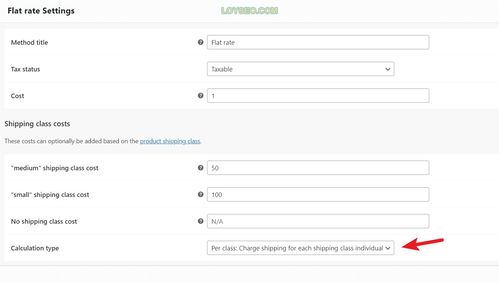
- 购买交易:跟踪网站上的购买行为,包括收入、税收、退款、运费等数据。
四、测试与验证
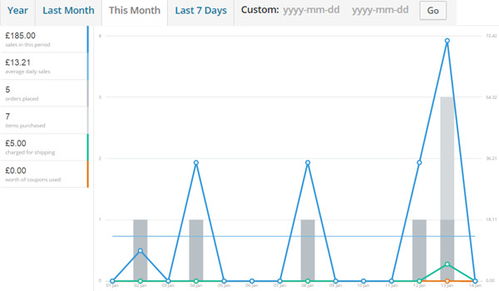
设置完成后,建议进行测试以确保跟踪代码正确发送数据至google analytics。您可以使用google标签助手工具的chrome扩展程序来分析页面中的跟踪代码,并检查是否有任何警告或错误。
五、查看分析报告
1. 在wordpress仪表板中查看
- 如果您使用的是如monsterinsights等高级插件,可以在wordpress仪表板中直接查看google analytics报告,无需离开wordpress后台。
2. 在google analytics中查看
- 登录google analytics账户,导航至“货币化”>“概览”查看电子商务概览报告。
- 导航至“采集”>“流量采集”,查看按渠道组织的电子商务销售数据和收入数据。
六、优化与提升
通过google analytics提供的数据,您可以深入了解用户行为、产品表现、营销活动效果等关键信息。基于此,您可以制定更精准的营销策略,优化产品组合,提升用户体验,从而实现业务增长。
总之,将google analytics集成到woocommerce平台是提升电商运营效率和效果的重要步骤。通过本文的介绍,相信您已经掌握了如何在woocommerce中设置谷歌分析的方法。接下来,就是充分利用这些数据,让您的电商业务更上一层楼!